


おいらは2ちゃんねるをよく見ます。主に画像系アニメ系PC系時事ときどきのスレ程度ですが。しかしながら携帯でアクセスできるようになってくると、ある種の不満が出てきました。PCと携帯のブックマークの共有がしづらい問題や、それゆえにどこまで読んだかということの認識がしづらいってことです。PCのみで見ているときには問題なかったのですが、二つの異なる環境で見るとなると困りもの。同期ソフトを使って同期しようにも、そもそも動くソフトが違うのですから同期のしようもない。それで困っていたときに知ったのがrep2でした。
rep2の前身であるp2が2ちゃんねる公式版として存在していますので、2ちゃんねるを利用してる方で興味のある方は覗いてみると良いでしょう。メールアドレスの登録が必要なことと書き込み機能を使用するのは有料(といっても1ヶ月5円)ということはありますが、試しに見るだけならメールアドレスを入れるだけなのでタダです。でも、おいらは最新バージョンではない+画像サムネイルのサイズ指定などの細かい機能が使えないということなので、いっそのこと自分のサーバに入れてしまおうって訳で。
★2ちゃんねるブラウザ「rep2(機能拡張版)」のインストール
|
rep2とはphpを使用した2ちゃんねるブラウザです。サーバ上にアプリとデータがまとめて置いてあり、通常のインターネットブラウザで見ることができるためにPC・携帯電話それぞれでIEやOperaなどのネットブラウザさえあれば別の専用ソフトの必要がありません。そういった性質上、PCと携帯電話などのモバイル端末ともブックマークやログのデータを簡単に共有使用できるので、PCと携帯電話同士でデータの同期の必要性がなく非常に便利なものです。
通常の2ちゃんねるブラウザと同様の機能の他、新着まとめ読み機能、スレッド検索機能、Google連携、アスキーアート自動描画機能などの独自機能なども盛りだくさんです。インストールには非常に手間のかかる物ですが、携帯電話でネットをする人間にとっては一旦使い慣れると手放しがたい便利さが有ります。ここではそのrep2のインストール方法を記してみたいと思います。
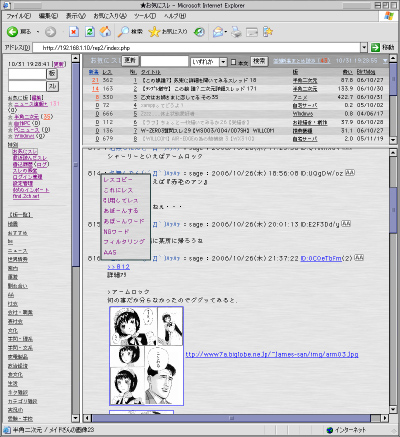
■rep2本体のインストール
次にrep2本体をダウンロードします。ここではp2機能拡張パックという強化版のASAPを使用した例を書きます。ノーマルのrep2の方がお好みの場合にはそちらを。
rep2→p2機能拡張パック→ASAP版をダウンロードして解凍します。できたrep2というフォルダを「Cドライブ→Program Files→xampp→htdocs」以下に置きます。
次にPEAR 詰め合わせをダウンロード・解凍し、中に入っているincludeというフォルダを先ほどのrep2フォルダにコピーします。
rep2フォルダの中に「cache」「data」という新規フォルダを2個作成します。これで本体のインストールは終了です。
■rep2拡張機能の設定(ASAP版のみ・imagecache2機能を使わないのなら不要)
サムネイル表示機能であるImageCache2を有効にします。rep2→confフォルダ内のconf_admin_ex.inc.phpをテキストエディタで開きます。$_conf['expack.ic2.enabled'] = 0; // (0)の部分を$_conf['expack.ic2.enabled'] = 1; // (0)に変更して保存します。
ただ、上記設定のImageCache2機能は便利なことは便利なのですが、大量の画像が張られているスレを見るときなどには大きくCPUリソースを消費します。それなりのCPUパワーが必要になりますのでお気をつけて。低スペックサーバなどを使っていてあまり重くなりすぎるようでしたらImageCache2機能は使わない方が無難です。その場合はこの項目のImageCache2設定はしないでください。
RSSリーダやAASなどの拡張機能も有効にしたい場合には、テキスト内のコメントを参考にして前述と同じように該当部分を「1」にして有効にしてやってください。
■DSNの設定(ASAP版のみ・imagecache2機能を使わないのなら不要)
rep2→confフォルダ内のconf_ic2.inc.phpをテキストエディタで開き、25行目あたりにある$_conf['expack.ic2.general.dsn'] = "";の部分を$_conf['expack.ic2.general.dsn'] = "mysql://ユーザー名:パスワード@localhost/imgcache";と変更して保存します。(前項のXAMPP設定の通りではユーザー名はroot、パスワードはセキュリティの2番目で設定したパスワードを使用する)
28行目の$_conf['expack.ic2.general.table'] = "imgcache";の部分も同様にimgcacheと記述されているか確認しておいてください。
このconf_ic2.inc.phpファイルには他にもサムネイル表示サイズなどの項目がありますので、コメントを参考にしつつお好みに合わせて変更してやってください。
■phpMyAdminでデータベースの作成(ASAP版のみ・imagecache2機能を使わないのなら不要)
XAMPPのコントロールパネルのリンクもしくは「http://127.0.0.1/phpmyadmin/」にアクセスするとphpMyAdminのコントロールパネルが表示されますので、データベースの作成を行います。「新規データベースを作成する」という項目のボックスに「Imgcache」と入力し、そのすぐ下のプルダウンメニューからsjis_binを選択して作成ボタンを押してください。

■最終設定(ASAP版のみ・imagecache2機能を使わないのなら不要)
rep2→doc→ImageCache2フォルダ内のic2_intsall.phpsをic2_install.phpにリネームし、rep2フォルダにコピーします。その後、「http://127.0.0.1/rep2/ic2_install.php」にアクセスすると各種設定を自動で行ってくれます。一番下に「準備OK」と表示されたら成功です。エラーメッセージが出ましたら、その表示に従って修正を行ってください。
■やっておいた方がいい設定
rep2の設定ファイルであるconfフォルダの中にはいくつかのphpファイルが同梱されていますが、これで細かな設定ができるようになっています。ほとんどはインストール後にオンラインでも設定が可能ですが、一部機能は直接編集でないと設定できませんので、できる限りテキストエディタで開いてコメントを読みつつ設定するのが良いと思います。
一番やっておいた方がいい設定は以下のconf_user_def.inc.phpで、画像のサムネイルサイズを決定する物ですImageCache2を使用しない場合にはこれを使って画像の表示サイズを200ピクセル程度に変えましょう。デフォルトでは32という極小サイズになっていますので判別が困難です。
138行目
$_conf['pre_thumb_height'] = "32"; // ("32") 画像サムネイルの縦の大きさを指定(ピクセル)
142行目
$_conf['pre_thumb_width'] = "32"; // ("32") 画像サムネイルの横の大きさを指定(ピクセル)
これでrep2の設定は終わりです。
■ログインする
・インストールしたサーバ自身やローカルネットワークのPCからログインする場合
サーバのローカルアドレスを192.168.1.10に設定した場合は「http://192.168.1.10/rep2/index.php」にブラウザでアクセスしてください。
・インターネット側から携帯電話などでログインする場合
携帯電話などでインターネット側からrep2を見る場合、「http://グローバルIPアドレス(またはダイナミックDNSアドレス)/rep2/index.php」。
・インターネット側からAirProxyを中継してrep2を見る場合
アドレスはサーバに設定したローカルアドレスである「http://192.168.1.10/rep2/index.php」などでアクセスしてください。
■うまく動作しない場合
サーバの設定が要求に対してきちんと動作しているかを確認してください。ハードウェアの不具合で問題が出ることもありますのでマザーボードのCMOSクリアを試してください。サーバの時計が狂っていると新着をうまく取り込みませんので、サーバ機が時刻合わせ機能のないOSの場合はTClockなどの自動時刻合わせ機能のあるソフトを走らせておくのが良いでしょう。(同期サーバはtime.windows.com)
■複数人で異なるrep2を使用する
rep2には複数ユーザーの同時ログイン機能はありませんが、rep2フォルダを同階層にコピーしてrep2bなどとフォルダ名を変えてやれば複数人で異なるrep2を使用することが可能です。上記例の場合には「http://192.168.1.10/rep2b/index.php」。友人同士でひとつのサーバを立てて共有するということが可能になります。
|



|
|
|